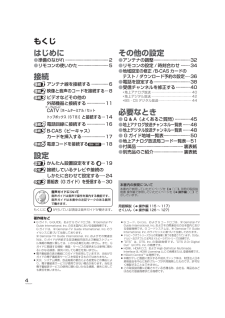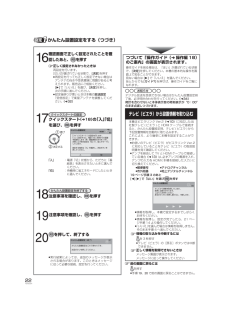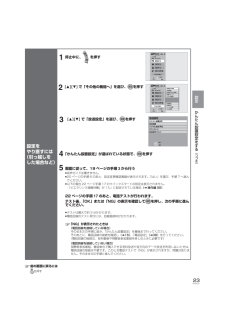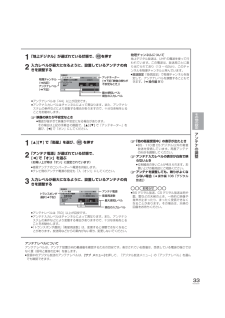Q&A
取扱説明書・マニュアル (文書検索対応分のみ)
"表示"24 件の検索結果
"表示"26 件の検索結果
全般
質問者が納得DIGA・DMR-XP11 はデジタルチューナー搭載ですね。ダビングされる番組はデジタル放送ですよね。ご使用のDVDがCPRM対応のDVD-Rではないのではありませんか?パッケージにCPRM対応とか、デジタル放送録画可とか書いてありませんか?ないとしたら、デジタル放送は記録出来ません。アナログ放送はできますから、そちらでお使いになって下さい。
5548日前view93
全般
質問者が納得DVDを取り出してから、電源SWの長押しをして OFF にし、しばらくしてから ON で復帰しませんか?又は、ACコードをコンセントから抜いてください。・・・リセットです。NG であれば、点検修理です。
5618日前view189
全般
質問者が納得もう一度、パナソニックのサービスさんに来てもらいましょう。1年の保障期限が過ぎていても、昨日の続きと言うことで無料で見てくれると思います。
5802日前view151
全般
質問者が納得確証はありませんが故障が発生していると思われます。
とりあえず試して見るとすれば、
1:電源プラグを抜き1~2分後に挿しなおす(リセット操作)
2:録画済みの番組が消えてもよければ、HDDの初期化
以上の二点を試されても解決しない場合は修理に出されることをオススメします。
5929日前view109
全般
質問者が納得電源コードをコンセントから抜いて 少ししてから戻し、電源ON で復帰しませんか?(リセットです)NG であれば サービスに任せてください。
5851日前view698
全般
質問者が納得思いつくのはDVDドライブや、他の画像一覧を選択しているぐらいですかね。ちゃんとHDDが選択されているとしたら、一度電源コードを抜いて、10秒以上放置して差し込みなおして改善されるかどうかです。だめならメーカーさんで見てもらってください。
5930日前view65
全般
質問者が納得1つ目アンテナへの電源供給の設定はどうなってますか?マンション等の共用アンテナでない場合、レコーダからアンテナへの電源供給のみで、テレビからの電源供給はOFFになっているように思います。テレビの[メニュー]→[設定する]→[初期設定]→[設置設定](長押)→[受信設定]→[衛星]の、[アンテナ電源]の項目を確認してみてください。ここをONにすれば、レコーダの電源がOFFでもアンテナに電源が供給されるのでテレビだけで視聴できるようになるはずです。2つ目以前のことはわかりませんが、レコーダでの録画中でも、テレビ...
6050日前view109
全般
質問者が納得パナのデジタルの機種の場合、アナログ地上波の番組表はBSが受信できないと表示できません。(もちろんBSの番組表も)地上デジタルの番組表は地上デジタルが受信できれば表示できます。NHKのBSの契約をしなくてもBSは受信できるし、BSの番組表も表示できるけど、NHKのデジタルのBSは設置後30日経過すると、NHKに連絡するように催促するメッセージが表示されます。(NHKに連絡しないままでいると、NHKのBSにチャンネルを合わせる度にメッセージが表示されます)
6620日前view13
全般
質問者が納得DMR-XP11の背面には「アンテナ入力」という箇所が3つあるのですけど
地上デジタルのほうのアンテナ入力端子に、アンテナ線(CATVの信号線)が
繋がっていないのでは?
(地上アナログのほうに刺さっていると思われます。)
デジアナ変換での番組に未練がないのなら
アナログのほうに刺さっている線を、そのまま地上デジタルのほうに
差し替えればいいと思います。
4444日前view195
全般
質問者が納得パナのDVDレコーダーのDVDドライブの交換費用は2万円。シングルチューナーのブルーレイレコーダーのBRT300は通販で3万円台前半、電器店で3万円台半ばから後半だから、買い替えの方がいいでしょう。(HDDの容量もXP11は250GBだけど、BRT300は500GBです)http://kakaku.com/item/K0000216988/あと今年発売のレコーダーはハイビジョン画質で見るためにはテレビにHDMI端子が必要です。
5068日前view515
3RQT8934アンテナの調整 32ページ放送の受信状態が悪いときなどに調整します。リモコンの設定 34ページ2台以上の当社製 DVD レコーダーなどをお使いのとき、リモコンモードを設定します。本機のリモコンでテレビを操作する設定を行います。時刻合わせ 34ページ地上アナログ放送のみを受信している場合など、デジタル放送の時刻情報を利用できない場合は、時刻合わせが必要です。電話を設定する 38ページ電話回線をつないでいる場合に設定します。受信チャンネルを修正する 40ページ放送のチャンネル割り当てを変更したいときなどに行います。必要に応じてご使用の環境などに合わせて設定してください。接続しているテレビや接続のしかたに合わせて設定する番組表(Gガイド)を受信する接続するテレビや端子に合わせて映像や音声が正しく出力されるように設定します。番組表(Gガイド)を使うと、録画予約がとってもかんたんです。24ページ30ページ設 定かんたん設置設定をするお住まいの地域の郵便番号や市外局番を入力するだけで、チャンネル設定などを自動的に行ってくれます。●デジタル放送を受信できない場合はかんたん設置設定終了後、必ず時計合...
4RQT8934もくじ音声ガイドについて音声ガイドは音声で操作を案内する機能です。音声ガイドは本書中の左記マークのある箇所で働きます。もくじに が付いている項目は音声ガイドが働きます。その他の設定●アンテナの調整 ................................32●リモコンの設定 / 時刻合わせ ........34●地域設定の修正 /B-CAS カードのテスト / ダウンロード予約の設定 ....36●電話を設定する ................................38●受信チャンネルを修正する ............40● 地上アナログ放送 ...............................................40● 地上デジタル放送 ...............................................42● BS・CS デジタル放送 .......................................44接続 アンテナ線を接続する ...............6 映像と音声のコードを接続する ...8 ...
映像と音声のコ ドを接続する接続9RQT8934 頓陪 渡陪 丱疹 D 端子接続時は、映像およびS1/S2 映像は出力されません( ) 咤 渡陪頓陪コンポーネント(色差)ビデオ・音声端子YPBまたはCBPRまたはCR緑青赤D端子ピンケーブル(別売)映像・音声コード(付属)D端子(D4まで)白赤音声 左右黄白赤黄右ー音声ー左テレビ 頓陪 渡陪 丱疹 D 端子接続時は、映像およびS1/S2 映像は出力されません( ) 咤 渡陪頓陪D端子ケーブル (別売)映像・音声コード(付属)D端子(D1~D5)D端子(D1~D5)白赤黄D端子(D4まで)白赤音声 左右 左右黄右ー音声ー左テレビアンテナから入力アンテナから入力テレビへ出力テレビへ出力DC15V最大4W 頓陪 渡陪 丱疹 D 端子接続時は、映像およびS1/S2 映像は出力されません( ) 咤 渡陪頓陪D 端子出力(D4 まで)本機背面テレビ側の端子 本...
接続電源コ ドを接続する/かんたん設置設定をする設定19RQT893419戻るお好みチャンネルチャプターマークかんたん設置設定テレビから設置情報を取得しますか ?取得する場合は、「はい」を選択し、決定ボタンを押してください。チャンネル設定を自動で行います。「いいえ」を選択すると、次の設定に進みます。いいえ はい決定戻る項目選択かんたん設置設定B-CAS テストを行います。 これは、有料番組やデータ放送を利用するため に必要です。B-CAS カードが挿入されているかを確認し、決定ボタンを押してください。テスト戻る音声ガイドと画面の指示に従って操作してください23表示内容を確認し、準備が済んでいれば を押すはじめて電源を入れたときに自動的に「かんたん設置設定」の画面が表示されます。画面と音声ガイドに従って操作し、本機に必要な設定を行います。設定中は電源コードを抜いたり、[電源]を押して電源を切らないでください。「開始」が選ばれている状態で、 を押す● 「アンテナ線の接続」が済んでいない場合は、いったん本機の電源を切り、電源コードを抜いてアンテナを接続してください。(6, 7)かんたん設置設定をする 前の画面に戻...
18RQT8934電源「切」時の消費電力※1初期設定「本体表示窓の明るさ」を「オート」に設定した場合(操作編 97)※2放送設定「受信設定」の「アッテネーター」を「オン」に設定した場合(32)電源コードを接続する すべての接続が終わったあと、接続してください。 長期間使用しないとき長期間使用しないときは、節電のため、電源コードを電源コンセントから抜いておくことをおすすめします。電源を切った状態でも、電力を消費しています。クイックスタートとは(設定方法は22、操作編 94)電源「切」状態から、[番組表]を押して約0.9秒後※に番組表(Gガイド)(30)を表示します。(映像またはS映像コード接続時)※ D 端子ケーブルや HDMI ケーブルで接続している場合は、さらに数秒かかります。● テレビの種類や接続端子によっては、表示が遅れることがあります。● そのほかの操作は、電源を入れてから数十秒かかります。ただし「クイックスタート」を「入」にすると、内部の制御部が通電状態になるため、「切」のときに比べて以下の内容が異なります。● 待機時消費電力が増えます。● 本機の動作を安定させるため、予約録画終了時または...
接続電話回線に接続する/B-CAS︵ビ キ ス︶カ ドを挿入する17RQT8934地上・BS・110 度 CS デジタル放送の受信には、Bビーキャス-CAS カード(付属)が必要です。地上・BS・110 度 CS デジタル放送は、放送番組の著作権保護のため、2004 年 4 月から原則として 1 回だけ録画可能のコピー制御信号を加えて放送されています。その信号を有効に機能させるために B-CAS カードが必要です。B-CASカードを挿入しないと、地上デジタルと BS デジタルの全番組と 110 度 CS デジタル放送のほとんどの番組がご覧いただけません。● B-CAS カードは、本書が入っていた同じ袋の中の下記シートに添付されています。● 「ビーキャス(B-CAS)カード使用許諾契約約款」をよくお読みください。B-CAS カードを使う前に1挿入 / 取り出しをするときは、電源コードが差し込まれていないことを確認してください。添付のはがき(下記)またはホームページでユーザー登録を行ってください。(登録は無料)● B-CAS カードの番号は、契約内容の管理や問い合わせに必要なものです。便利メモ(操作編 裏表紙)...
22RQT8934かんたん設置設定(終了)かんたん設置設定はこれで終わりです。決定ボタンを押してください。終了決定決定選び決定するかんたん設置設定をする(つづき)16確認画面で正しく設定されたことを確認したあと、を押す正しく設定されなかったときは再設定を行います。[はい]が選ばれている状態で、 [決定]を押す● 再設定を行っても正しく設定できない場合はアンテナの向きや受信環境に問題があると考えられます。販売店にご相談ください。 []で「いいえ」を選び、[決定]を押し、 次の手順に進んでください。● 設定後映りが悪いときは本機の放送設定 「受信設定」で衛星アンテナを調整してください。(32)つづいて「操作ガイド (操作編 18)のご案内」の画面が表示されます。操作ガイドを見る場合は、「はい」が選ばれている状態で、[決定]を押してください。本機の基本的な操作を画面上で知ることができます。見ない場合は[]で「いいえ」を選んでください。あとからでも[ガイド?]を押せば、操作ガイドをご覧になれます。かんたん設置設定を終了する注意事項を確認し、 を押す注意事項を確認し、を押すを押して、終了する181920● 実...
20RQT8934かんたん設置設定県域設定お住まいの都道府県を確認し、決定ボタンを押してください。データ放送時の地域限定情報を表示させるために必要です。東京都(島部除く)次へ戻る県域選択かんたん設置設定お住まいの市外局番をリモコンの数字ボタンで入力し、決定ボタンを押してください。地域に合った地上アナログチャンネル設定、地上アナログ放送と地上デジタル放送の番組データの受信を行うために必要です。番号入力 9~1 文字削除#0次へ戻る----- -決定決定選び決定するかんたん設置設定マニュアル オートこれより地上アナログチャンネル設定を行います。設定方法を選択し、決定ボタンを押してください。次の画面でチャンネル設定リストが表示されますので、内容の確認や修正をする場合は「修正」を、よろしければ「終了」を選択し、決定ボタンを押してください。次へ戻る項目選択修正12 12 1238 38103810 1046 46 468 8 866 616 164164 4121110987654テレビ東京テレビ朝日テレ玉チバテレビフジテレビtvkTBS テレビ日本テレビ放送大学3 NHK教育東京決定戻る項目選択MX テレビNHK 総...
かんたん設置設定をする︵つづき︶設定23RQT8934再生する予約する消去するダビングするその他の機能へ操作一覧残量 22:30 DR戻る決定サブメニューSディーガ再生する予約する消去するダビングするその他の機能へ操作一覧残量 22:30 DR戻る決定サブメニューSディーガ番組表の検索予約確認新番組おまかせ録画詳細ダビングぴったり録画放送設定初期設定メール/情報HDD管理放送設定かんたん設置設定放送設置デジタル放送・再生ダウンロード放送設定リセット決定戻る 前の画面に戻るにはを押す設定をやり直すには(引っ越しをした場合など)12345 「NG」が表示されたときは(電話回線を接続している場合)そのまま次の手順に進み、「かんたん設置設定」を最後まで行ってください。そのあとに、電話回線の接続を確認し(16)、「電話設定」(38)を行ってください。(電話回線の接続は、有料番組や視聴者参加番組を楽しむときに必要です)(電話回線を接続していない場合)視聴者参加番組、番組単位で購入できる有料放送や双方向のデータ放送を利用しないときは、電話回線の接続は不要です。このとき電話テストで「NG」が表示されますが、問題はあり...
アンテナの調整その他の設定33RQT893433受信設定アンテナレベル現在最大6062アンテナ電源オフオン受信中BS Digitalトランスポンダ選択BS-1511.9960 GHz衛星周波数 最大感知レベル現在の入力レベルトランスポンダ選択( 下記)アンテナ電源衛星周波数受信設定アンテナレベル現在最大484824CH物理チャンネル選択アッテネーターオフオン受信中テレビアンテナレベル( 下記)最大感知レベル現在の入力レベルアッテネーター( 下記「映像の映りが不安定なとき」)物理チャンネル( 右記)2入力レベルが最大になるように、設置しているアンテナの向きを調整する1「地上デジタル」が選ばれている状態で、 を押す2「アンテナ電源」が選ばれている状態で、[] で「オン」を選ぶ(お買い上げ時は「オン」に設定されています)13入力レベルが最大になるように、設置しているアンテナの向きを調整する[][] で「衛星」を選び、 を押す● 衛星アンテナのコンバーターへ電源を供給します。● テレビ側のアンテナ電源の設定も「入(オン)」にしてください。● アンテナレベルは「44」以上が目安です。● アンテナ入力レベルはチ...